电脑录屏win7系统怎么录?【win7录屏教程】 -凯发网娱乐
2023-04-20 11:12:15
编辑:lestat
阅读:604次
电脑录屏win7系统怎么录?我在电脑上找了很久,都没有找到支持录屏的工具,win7电脑是不是没有自带的工具?想要在应该怎么做?
很多时候用户需要录屏时,会使用“win g”组合键唤起xbox game bar,用它来录屏。不过这一方法放到win7电脑上并不适用,那么用户应该如何在win7电脑上录屏呢?下面小编给您介绍2种亲测好用的录屏方法,一起来看看吧!
专业的录屏工具——易我录屏助手
术业有专攻,使用专业的录屏软件能让我们录制高质量的视频和音频,您可使用“易我录屏助手”(easeus recexperts)在win7电脑上来录制视频。
“易我录屏助手”(easeus recexperts)是一款功能强大的,支持windows 7/windows 8.1/windows 10/windows 11系统,它能够帮助用户轻松地录制屏幕,并且支持多种视频格式。软件还支持实时预览录制内容,您可以在录制过程中可以随时调整录制参数,保证录制效果最佳。
如何使用“易我录屏助手”(easeus recexperts)在win7电脑录屏?您可参考以下步骤:
易我录屏助手(easeus recexperts)使用步骤:
步骤 1. 在计算机上启动易我录屏助手;
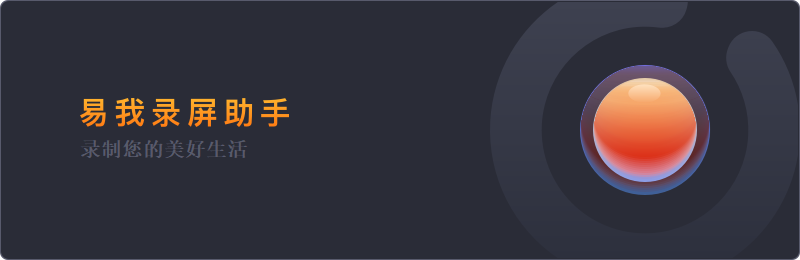
步骤 2. 选择录制区域「全屏」;
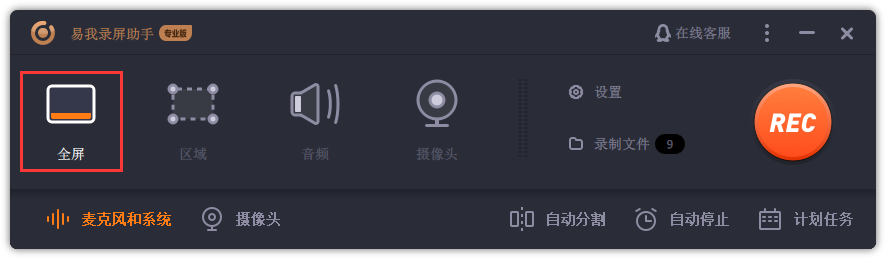
步骤 3. 选择录制声音,可以根据不同需求选择系统声音、麦克风、麦克风和系统声音、不录声音,点击「选项」可以调整系统和麦克风的音量大小;
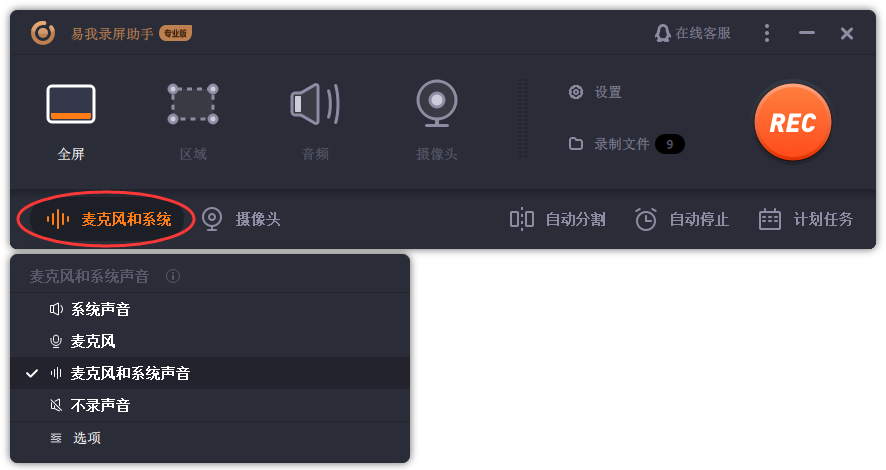
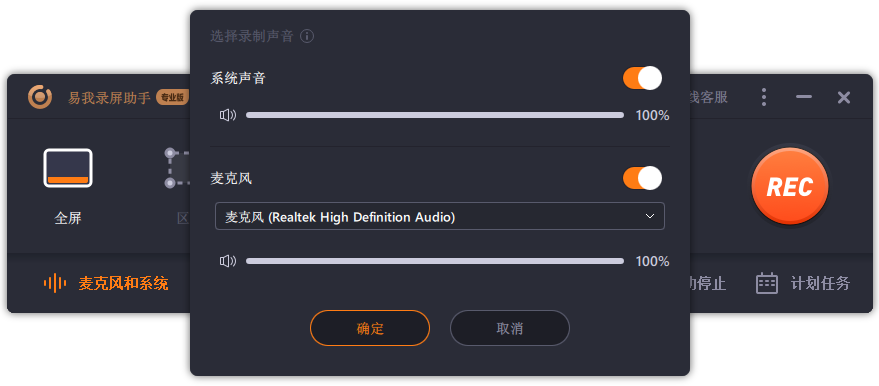
步骤 4. 点击「rec」,开始录制。
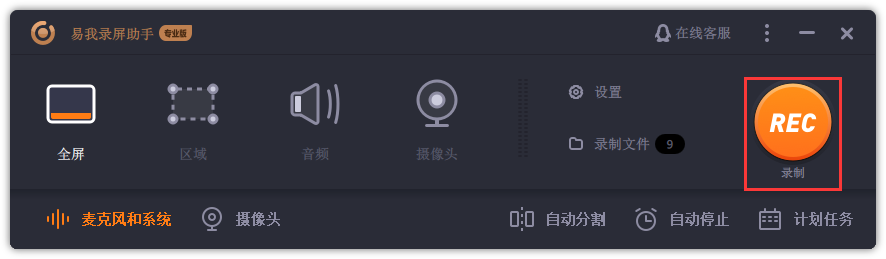
支持录屏的工具——ppt幻灯片
如果您对录制的视频质量没有要求,并且只需要录制短时间的视频,那么您可以选择使用ppt内置的录屏功能,如何操作呢?您可以参考以下步骤:
1. 打开ppt,点击“插入”选项卡,在下拉菜单中选择“屏幕录制”。
2. 在弹出的屏幕录制面板中,选择要录制的区域。
3. 点击“录制”按钮,开始录制屏幕。
4. 点击“停止录制”按钮,结束录制。
5. 右键选中视频,点击“将媒体另存为”,即可将录制的视频以mp4的格式保存下来。
值得注意的是,使用这种方法录制视频时有一定的弊端,即录制视频时ppt若崩溃,那么您录制的视频不会被自行保存,请小心。
小结
综上所述,为了更好的录屏效果,建议使用专业的软件在win7录屏。
温馨提示:本文由易我科技网站编辑部出品转载请注明出处,违者必究(部分内容来源于网络,经作者整理后发布,如有侵权,请立刻联系凯发app官网登录处理)
标签:
 凯发app官网登录的产品中心
凯发app官网登录的产品中心 售后支持
售后支持 合作招商
合作招商



